別のPCへの移行方法について

『ねこのて』をお使いの方で別のパソコンへ移行したい方向けに、移行方法を説明していきます。
WindowsからWindowsへ、macからmacへ移行する場合
前提条件
まずここでは
- WindowsからWindowsへ
- macからmacへ
という同じOS上での移行方法について説明していきます。
別のOSへの移行方法については後ほど説明していきますので、そちらをご参照ください。
移行方法
移行に必要なものですが、以下のファイルを別のパソコンに移動させることでそのまま利用を再開できます。
- 『ねこのて』のアプリケーションファイル
- 商品情報が記載されたExcelファイル (data.xlsx)
- ライセンスファイル (NEKONOTE_LICENSE)
『ねこのて』アプリケーションソフトはそのまま別のパソコンにコピーなどで移動させて頂く形で問題ありません。
次にExcelファイル (data.xlsx)についてですが、アプリケーションを起動して以下のボタンを押してください。
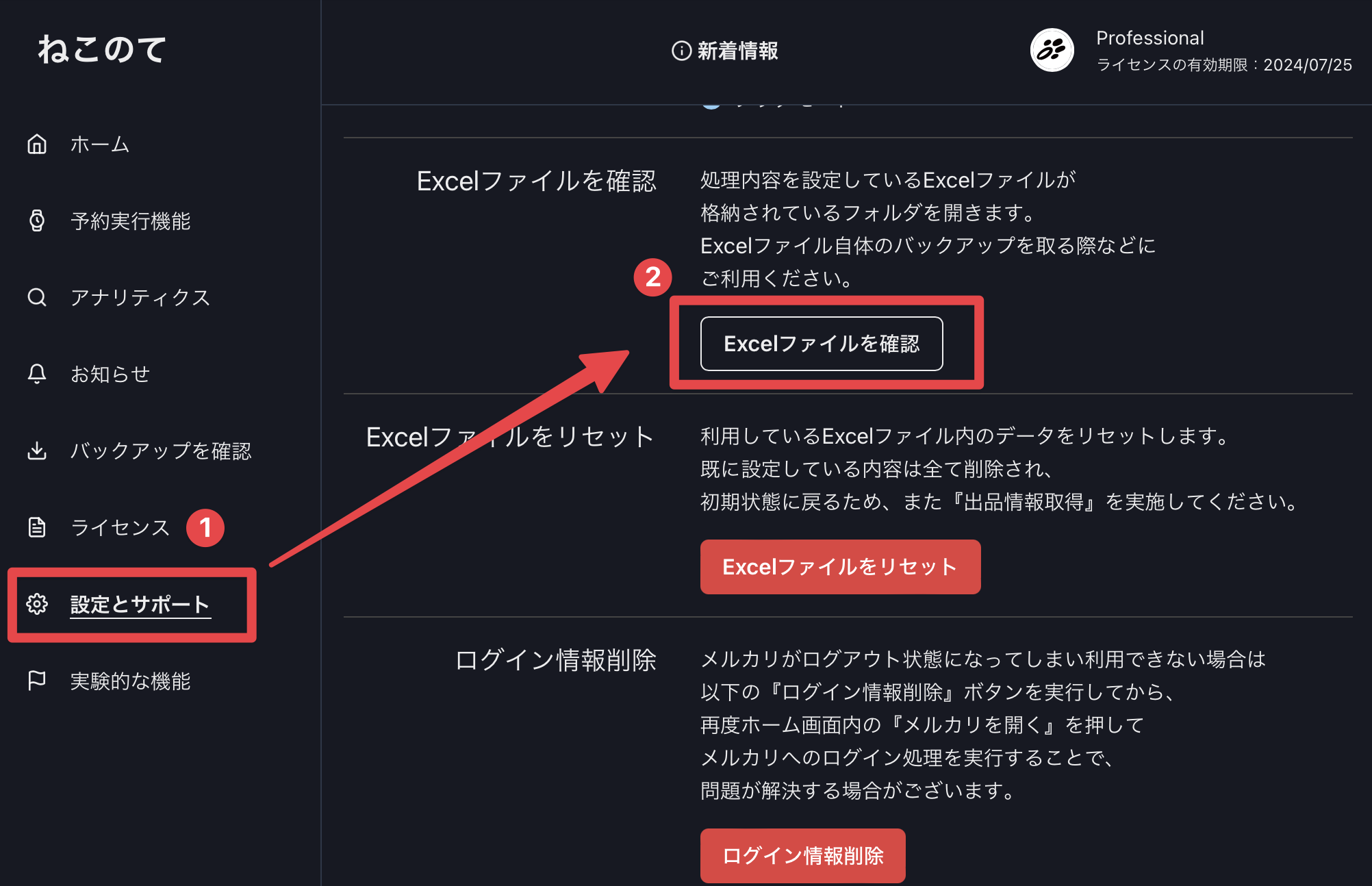
するとこのようにdata.xlsxが格納されたフォルダが開くので、こちらを別のPCに移動させるためにコピーしてください
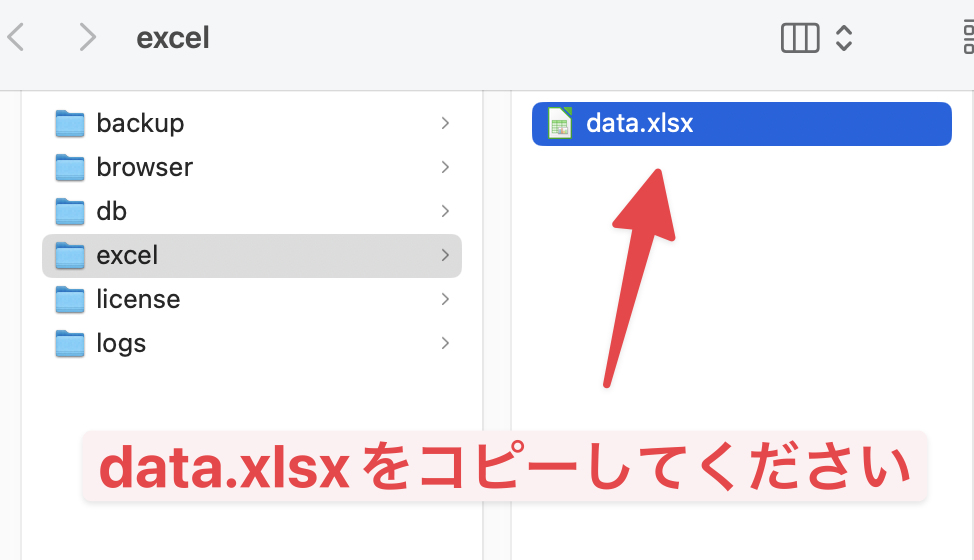
次にライセンスファイルについてですが、上で開いたフォルダと同じ階層に license というファルダがあるので、そちらのなかにある NEKONOTE_LICENSE というファイルも別のPCに移動させるためにコピーします。
(なお一つのライセンスファイルで、複数のPCを同時に起動させることはできませんのでご注意ください)
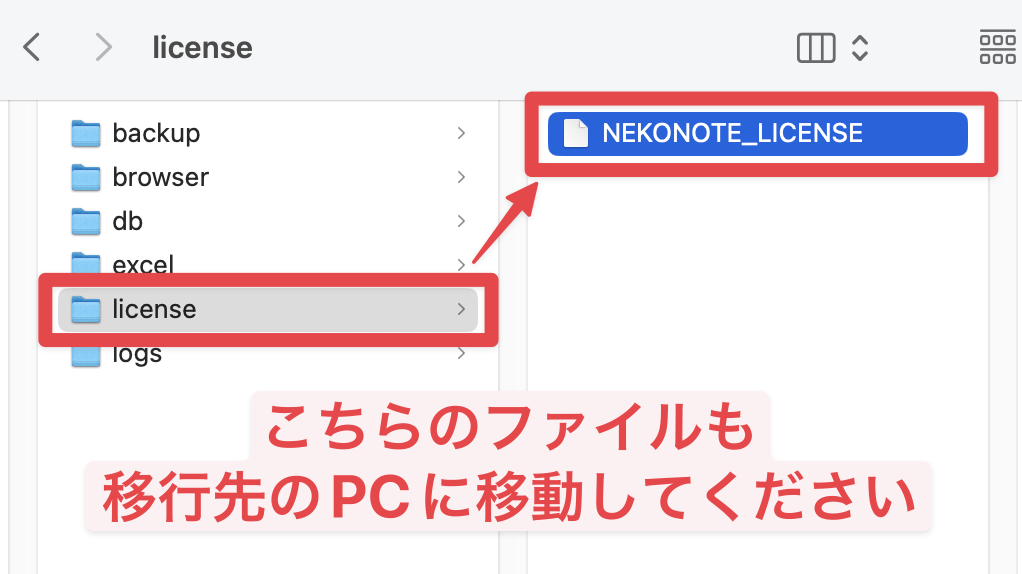
以上のファイルをコピーしましたら、移行先のパソコンでまずは、移行時に持ってきた『ねこのて』のアプリケーションを起動させます。
以下のようにライセンスファイルが必要な旨が表示されるので、『ライセンスフォルダを開く』ボタンを押して開いたフォルダに NEKONOTE_LICENSE を入れてアプリを再起動してください。
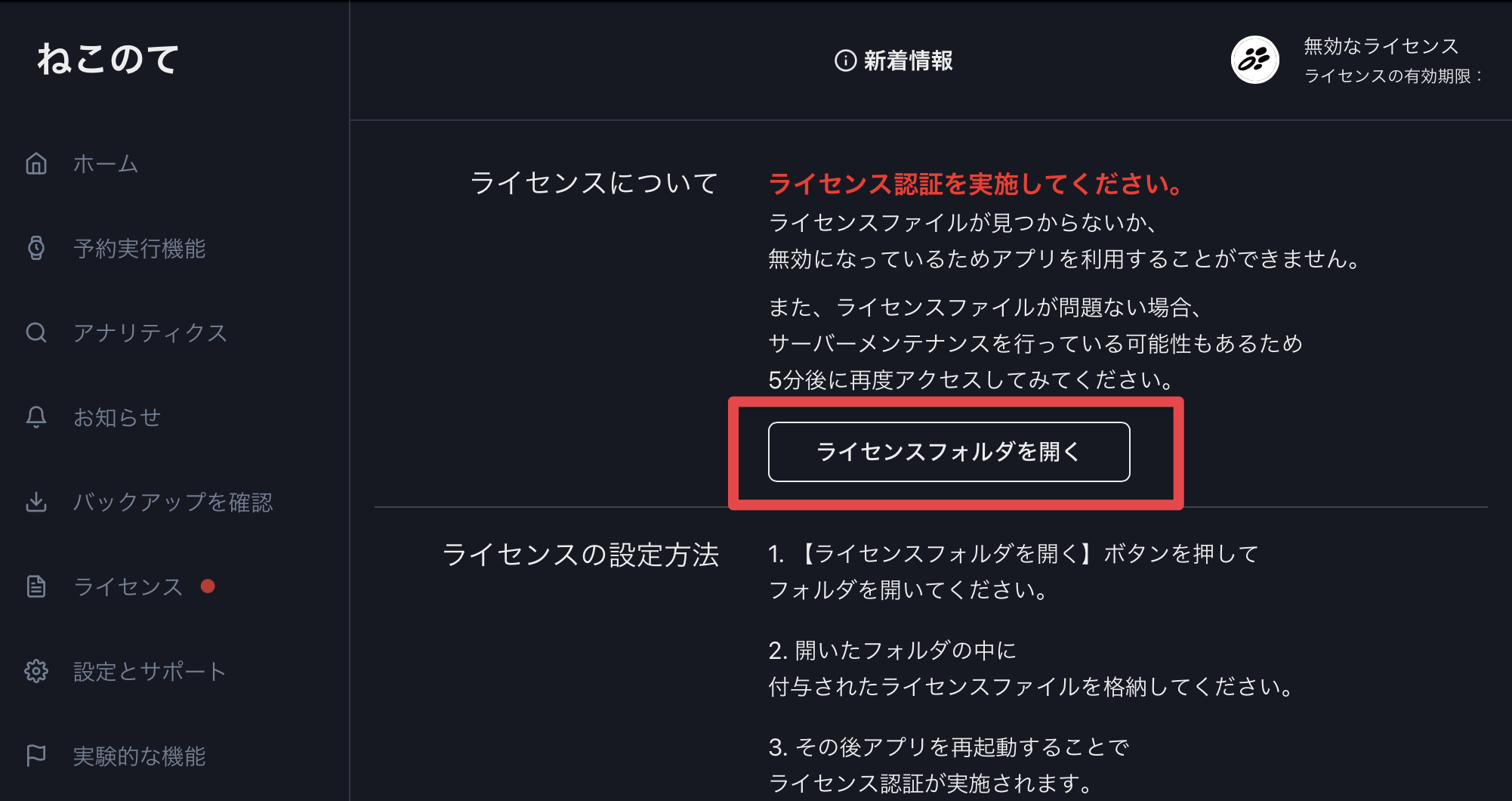
このように NEKONOTE_LICENSE を格納してから『ねこのて』を再起動してください。
なお以下の画面から、このあとさらに操作を行うので開いたままにしておいてください。
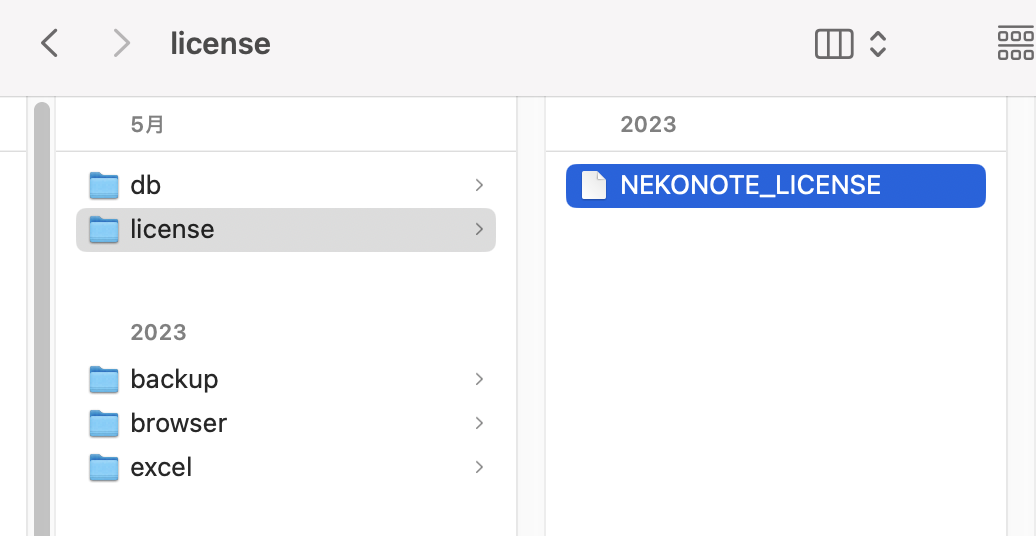
再起動後、このようにホーム画面が表示されますので『処理内容の設定』ボタンを押してください
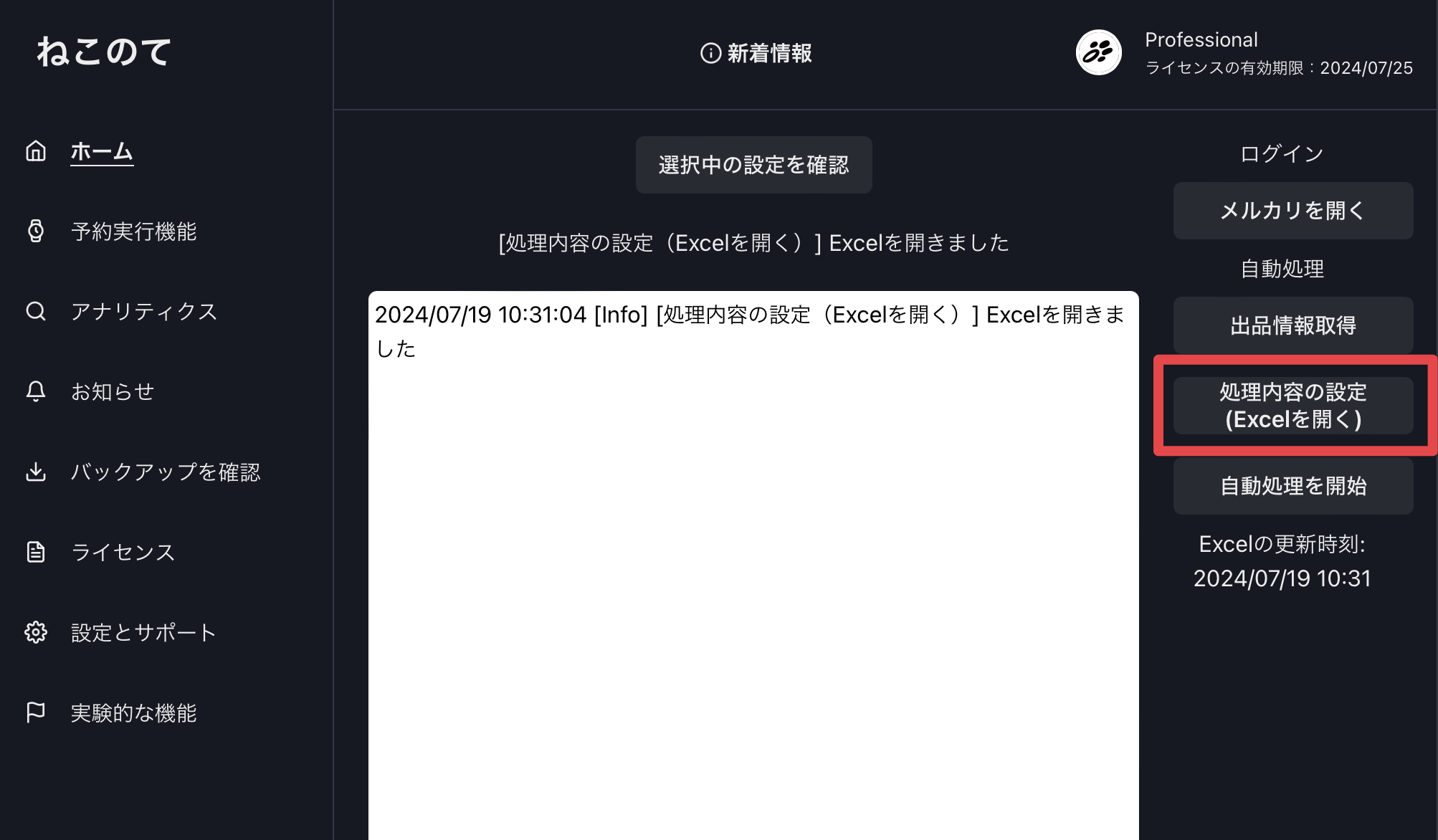
以下のように空のExcelが開きますが、Excelは閉じてしまってください。
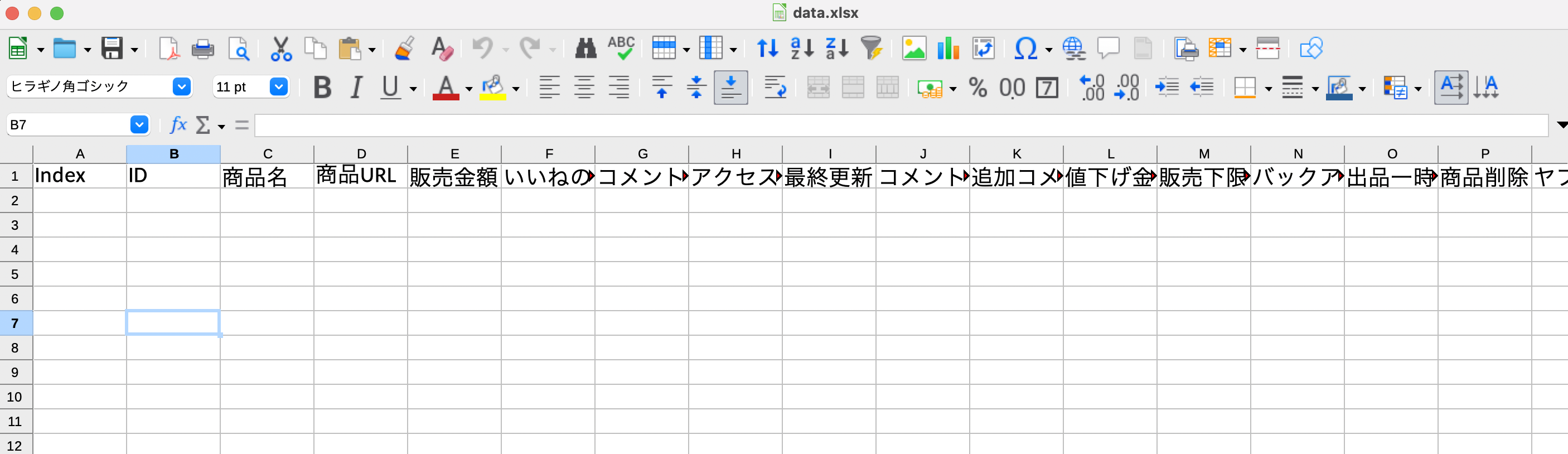
次にさきほど開いていたライセンスを格納するのに利用してたファイルの画面で、同じ階層に excel というファルダが作られているので、こちらを選択すると中に data.xlsx というファイルがあります。
このファイルを移行前のパソコンから持ってきた data.xlsx に置き換えてください。
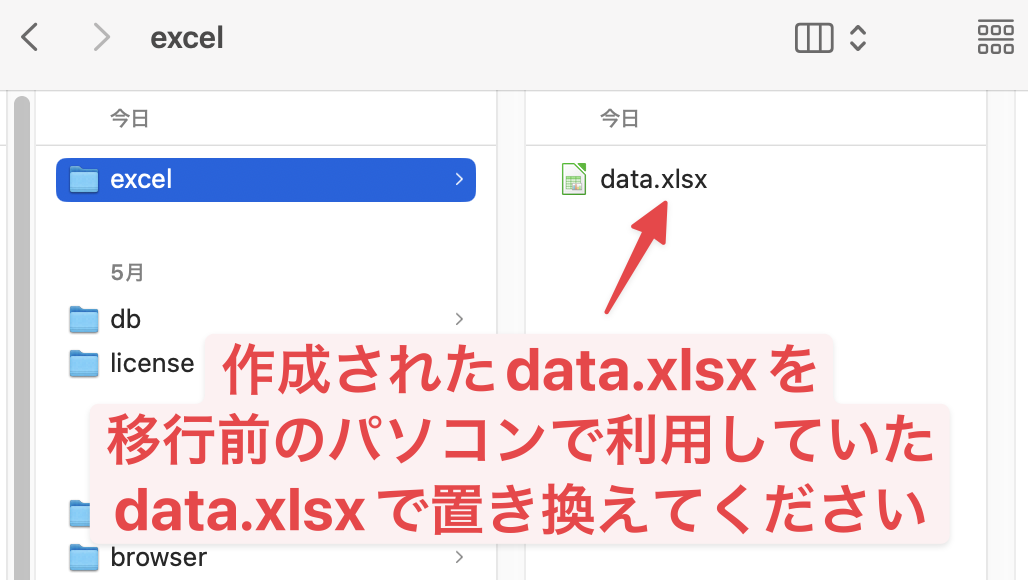
そして再度『ねこのて』のホーム画面から『処理内容の設定』ボタンを押してExcelを開いてください
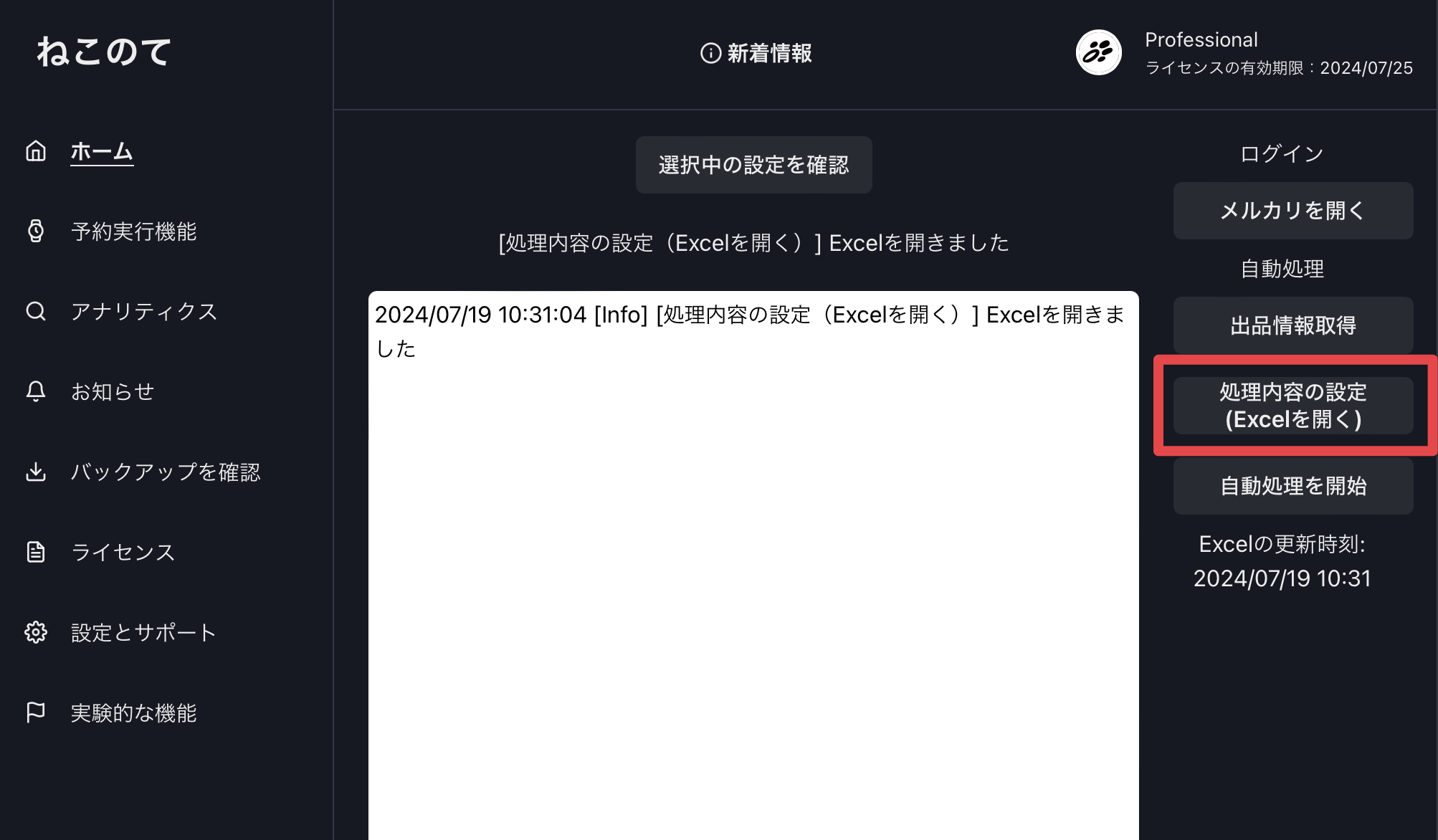
移行前のデータが表示されていれば、これで移行作業は完了です。
Windowsからmacへ、macからWindowsへ移行する場合
別のOSに移行される場合も移行作業は上の手順と同じですが、現在別のバージョンの『ねこのて』をダウンロードする手段がありません。
そのためお手数ですがお問い合わせ用のメールアドレス、またはLINEのほうに『移行したいのでWindows版(またはmac版)を送付してほしいこと』をご連絡ください。
お手数をおかけいたしますが、よろしくお願いいたします。